Millainen videoprosessi.Ui.Exe Windows 11 ssä ja Windows 10 ssä
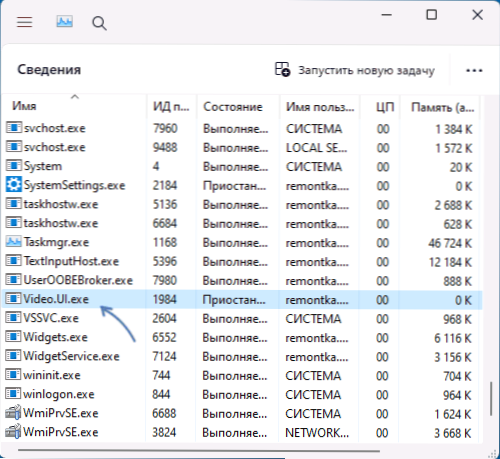
- 4694
- 828
- Steven Hamill
Kun tarkastellaan luetteloa Windows -tehtävien dispetterin prosesseista, jotkut käyttäjät voivat kiinnittää huomiota videoprosessiin.Ui.Exe luettelossa, myös kolmannen osapuolen virusten tai palomuurien läsnäollessa, voit huomata, että tämä prosessi yrittää luoda yhteyden Internet -palvelimiin, mikä voi olla turvallisuuskysymys ja prosessin nimittäminen.
Tässä materiaalissa siitä, mikä on videoprosessi.Ui.exe Windows 11: ssä tai Windows 10: ssä, voidaanko se poistaa ja lisätietoja, jotka voivat olla hyödyllisiä.
Video.Ui.Exe on "Cinema and TV" -sovelluksen päätiedosto
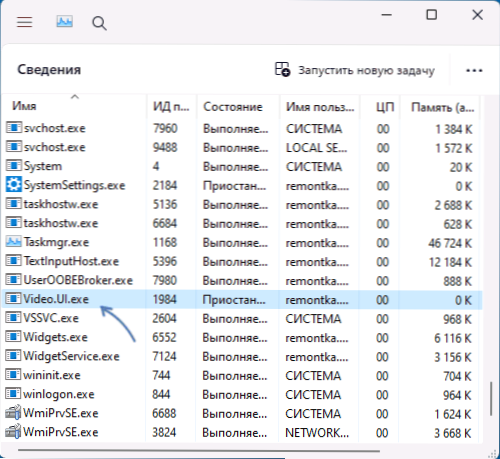
Useimmissa tapauksissa videoprosessi.Ui.Exe on turvallinen ja on rakennettujen sovellusten "Kino ja TV" (Microsoft Movies & TV) tärkein suoritettava tiedosto Windows 11: ssä ja Windows 10: ssä.
Mitä sinun pitäisi tietää tästä prosessista:
- Vastaava videotiedosto.Ui.Exe sijaitsee kansiossa
C: \ Ohjelmatiedostot \ WindowsApps \ Microsoft.Zunevideo_nomer
Versiot a. Jos tiedoston järjestely tai ominaisuudet eroavat, tämä on tilaisuus tarkistaa vastaava tiedosto uhkien varalta.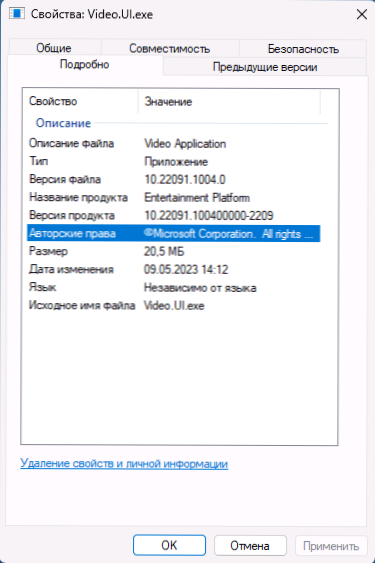
- On tietoa, että saman prosessia voidaan käyttää Xbox -sovelluksissa, mutta tutkimuksessani en löytänyt vahvistusta tästä. En kuitenkaan sulje pois, että muut Microsoft -sovellukset voivat käynnistää sen.
- Videoprosessi.Ui.EXE voi asentaa verkkoyhteydet esimerkiksi etsiäksesi käytettävissä olevia mediapalvelimia toistoa varten.
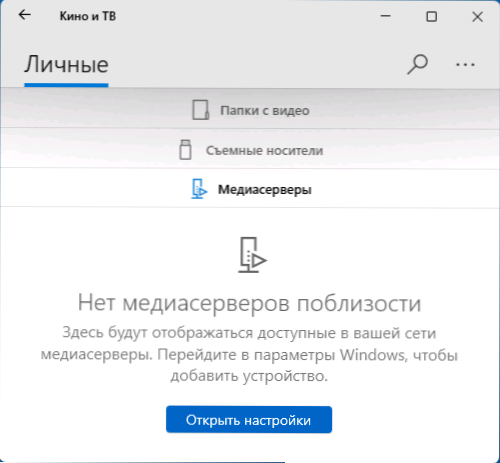
Jos sinulla on epäilyksiä prosessin turvallisuudesta, voit:
- Avaa sen sijainti: Laitteen lähettäjällä ”Tiedot” -välilehdessä (Windows 11) tai “yksityiskohdat” (Windows 10) napsauta prosessia oikealla hiiren painikkeella ja valitse “Avaa tiedoston sijainti”.
- Lataa tämä tiedosto sivuston uhkien varmennusta varten Virustaalinen.Com (Lue lisää aiheesta: Kuinka suorittaa virusten tarkistus verkossa).
Videon poistaminen.Ui.Exe
Jos jostain syystä sinun on poistettava videotiedosto.Ui.Exe, joka liittyy Windowsiin, ei pidä tehdä manuaalisesti WindowsApps -kansiosta, se riittää poistamaan kino- ja TV -sovellus, jonka voidaan tehdä järjestelmän rakennetuilla järjestelmillä - parametreihin - sovelluksiin tai suoraan "" Käynnistä "-valikko kontekstivalikon avulla.
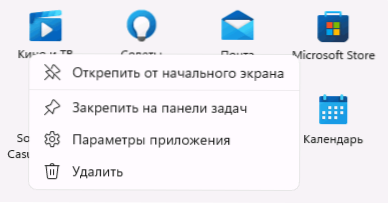
Voit myös käyttää kolmannen osapuolen deinstallors -sovelluksia rakennetun sovellusten poistamiseen, lisätietoja artikkelissa Kuinka poistaa ohjelmat Windows 11: ssä (sopii Windows 10: lle).

